
모니터 지터링: 주사율과의 관계 그리고 해결 방안 완벽 가이드
화면이 끊기거나 떨리는 현상 때문에 게임을 하거나 중요한 작업을 하는 중 짜증이 난 적이 있으신가요? 바로 모니터 지터링 현상 때문일 수 있습니다. 이 글에서는 모니터 지터링의 원인, 특히 주사율과의 관계를 자세히 분석하고, 효과적인 해결 방안을 제시하여 여러분의 디스플레이 경험을 향상시켜 드리겠습니다.
모니터 지터링과 주사율의 불가분의 관계: 심층 분석
안녕하세요, 여러분! 모니터 지터링 때문에 고민이신가요? 화면이 흔들리고 떨리는 현상, 정말 신경 쓰이죠? 이번 시간에는 모니터 지터링의 주범 중 하나인 주사율과의 밀접한 관계를 심층적으로 분석해 보도록 하겠습니다. 지터링을 이해하고 해결하는 데 핵심적인 부분이 바로 여기에 있으니까요!
주사율(Refresh Rate)이란, 모니터가 1초 동안 화면을 새로 그리는 횟수를 말해요. 주사율이 높을수록 화면이 부드럽게 보이는 이유죠. 예를 들어, 60Hz 주사율의 모니터는 1초에 60번 화면을 갱신하고, 144Hz 모니터는 1초에 144번 갱신하는 거예요. 이 숫자가 클수록 움직임이 자연스럽게 표현되고, 게임이나 영상 시청 시 끊김 현상이 줄어들어요.
그런데, 이 주사율과 지터링은 어떤 관계가 있을까요? 핵심은 주사율과 실제 화면 갱신 속도의 불일치입니다. 모니터가 목표 주사율대로 깔끔하게 화면을 갱신하지 못할 때, 화면이 흔들리거나 떨리는 지터링 현상이 발생해요. 이는 여러 가지 요인에 의해 발생할 수 있는데요, 가장 흔한 원인은 다음과 같아요.
- 그래픽 카드의 성능 부족: 그래픽 카드가 모니터의 주사율을 따라가지 못할 만큼 부하가 걸리면, 화면 갱신이 불규칙해지면서 지터링이 발생할 수 있어요. 고사양 게임이나 프로그램 실행 시 자주 나타나는 현상이죠.
- 케이블 문제: HDMI나 DisplayPort 케이블의 성능이 좋지 않거나 손상된 경우에도 주사율 신호 전달이 제대로 이루어지지 않아 지터링이 생길 수 있어요. 케이블을 교체해보면 해결되는 경우가 많답니다.
- 드라이버 문제: 그래픽 카드 드라이버가 오래되었거나 손상된 경우에도 주사율 설정이 제대로 적용되지 않아 지터링이 발생할 수 있어요. 최신 드라이버로 업데이트 해보는 것이 중요하죠.
- 모니터 자체의 문제: 모니터 자체의 불량으로 인해 주사율이 불안정해지는 경우도 있어요. 이 경우에는 모니터 수리 또는 교체가 필요할 수 있습니다.
- 전원 공급 문제: 모니터에 전원이 불안정하게 공급되면 주사율에 영향을 미쳐 지터링을 유발할 수 있습니다. 안정적인 전원 공급을 확인해야 해요.
따라서, 모니터 지터링을 해결하기 위해서는 주사율을 정확하게 설정하고, 그래픽 카드와 케이블, 드라이버 등의 상태를 점검하는 것이 매우 중요합니다.
이러한 요인들이 복합적으로 작용하여 지터링 현상을 더욱 악화시킬 수 있으니, 문제 해결 시에는 하나씩 차근차근 확인해 나가는 것이 중요해요. 다음 장에서는 지터링 해결을 위한 실질적인 단계들을 자세히 알아보도록 하겠습니다. 기대해주세요!
✅ 화면 떨림, 깨짐의 원인과 해결책을 지금 바로 확인하고, 비용까지 절약하세요!
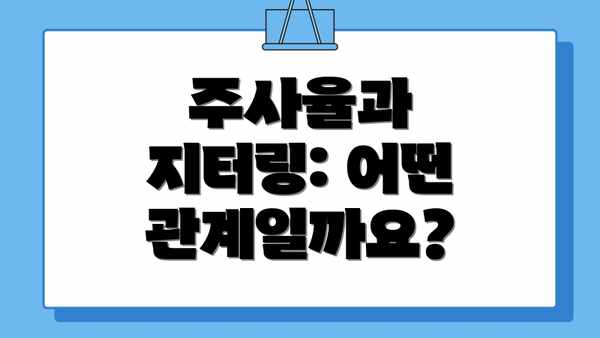
주사율과 지터링: 어떤 관계일까요?
주사율이 낮으면 화면이 부드럽게 표시되지 않고 끊기는 현상이 나타납니다. 특히 빠르게 움직이는 화면이나 고해상도 게임의 경우, 이러한 끊김 현상은 더욱 두드러지게 나타나 사용자에게 불편함을 야기합니다. 이러한 끊김 현상은 지터링으로 인지될 수 있으며, 화면이 떨리는 것처럼 보이게 만듭니다. 예를 들어, 60Hz 주사율의 모니터에서 144Hz 주사율을 요구하는 게임을 플레이한다면, 게임 화면이 끊기고 떨리는 지터링 현상을 경험할 가능성이 높습니다.
주사율 외 지터링 유발 요인들
주사율 외에도, 여러 요인들이 모니터 지터링을 유발할 수 있습니다.
- 그래픽 카드 드라이버 문제: 오래되거나 손상된 드라이버는 지터링을 유발할 수 있습니다. 최신 드라이버로 업데이트하는 것이 중요합니다.
- 케이블 연결 문제: 헐거운 케이블 연결이나 손상된 케이블은 신호 전달에 문제를 일으켜 지터링을 발생시킬 수 있습니다. 케이블을 확인하고 필요시 교체해야 합니다.
- 모니터 자체의 결함: 모니터 자체에 문제가 있는 경우, 지터링 현상이 발생할 수 있습니다. 이 경우, A/S를 받거나 모니터를 교체해야 합니다.
- 해상도 설정 문제: 모니터가 지원하지 않는 해상도를 사용할 경우 지터링이 발생할 수 있습니다. 모니터가 지원하는 최적 해상도로 설정해야 합니다.
- 전원 공급 불안정: 불안정한 전원 공급 또한 모니터 지터링을 유발하는 원인이 될 수 있습니다.

모니터 지터링 해결을 위한 실질적인 단계들
모니터 지터링 문제를 해결하기 위해 시도해 볼 수 있는 몇 가지 실용적인 방법들을 알아보겠습니다.
1. 주사율 확인 및 조정
가장 먼저 확인해야 할 것은 모니터의 주사율입니다. 모니터의 주사율을 최대로 설정하여 지터링 현상을 완화할 수 있는지 확인합니다. Windows 설정 또는 모니터 설정 메뉴에서 주사율을 확인하고 조정할 수 있습니다. 가장 좋은 주사율은 모니터가 지원하는 최대 주사율이며, 이를 선택하면 지터링 현상이 최소화될 가능성이 높습니다.
2. 그래픽 카드 드라이버 업데이트
그래픽 카드 제조사 웹사이트(예: NVIDIA, AMD)에서 최신 드라이버를 다운로드하여 설치합니다. 최신 드라이버는 성능 향상과 함께 버그 수정을 포함하고 있어 지터링 문제 해결에 도움이 됩니다.


3. 케이블 및 연결 확인
모니터와 그래픽 카드를 연결하는 케이블 (HDMI, DisplayPort, DVI 등)이 제대로 연결되었는지, 손상되지 않았는지 확인합니다. 헐거운 연결은 신호 전달에 문제를 일으켜 지터링을 유발할 수 있으므로 단단히 연결해야 합니다. 필요한 경우 새 케이블로 교체해 보는 것도 좋은 방법입니다.
4. 해상도 설정 변경
모니터가 지원하는 최적 해상도로 설정되어 있는지 확인합니다. 지원하지 않는 해상도를 사용하면 지터링이 발생할 수 있으므로, 모니터 매뉴얼을 참고하여 최적 해상도를 설정해야 합니다.
5. 전원 공급 확인
모니터에 안정적인 전원이 공급되고 있는지 확인합니다. 전원 어댑터나 콘센트에 문제가 있는 경우 지터링이 발생할 수 있습니다.
요약 및 추가 정보: 모니터 지터링 완벽 정복하기
자, 이제 모니터 지터링의 원인과 해결책에 대해 자세히 알아보았으니, 중요한 내용들을 다시 한번 정리하고 추가적인 정보들을 제공해 드릴게요. 모니터 지터링은 정말 짜증나는 문제지만, 올바른 정보와 해결 방법을 안다면 충분히 극복할 수 있답니다!
핵심 내용을 요약해 드릴게요:
모니터 지터링은 주사율과 밀접한 관련이 있어요. 주사율이 낮거나, 주사율과 모니터의 신호 주파수가 맞지 않을 때 발생할 확률이 높아요. 주사율이 높을수록 화면이 부드럽게 보이는 이유도 바로 이 때문이죠.
지터링 문제 해결은 단계적인 접근이 중요해요. 먼저 케이블과 연결 상태를 확인하고, 드라이버를 업데이트하며, 주사율 설정을 조정해 보는 것이 좋아요. 문제가 지속된다면 모니터 자체의 문제일 가능성도 고려해야 해요.
모니터의 주사율은 모니터 스펙에서 확인할 수 있어요. 그리고 여러분의 그래픽 카드 성능도 중요한 요소랍니다. 그래픽 카드가 모니터의 주사율을 지원하지 못하면 지터링이 발생할 수도 있거든요.
가장 효과적인 방법은 문제의 원인을 정확하게 파악하는 거예요. 하나씩 차근차근 점검해 가면서 지터링의 원인을 찾아 해결하는 것이 가장 확실한 방법이에요. 급하게 여러 가지 설정을 바꾸기보다는 차분하게 진행하는 것이 좋답니다.
추가 정보: 지터링을 예방하고 관리하기 위한 팁
고품질 케이블 사용: 저렴한 케이블은 신호 전달 과정에서 오류를 발생시킬 수 있어요. HDMI나 DisplayPort 같은 고품질 케이블을 사용하고, 케이블 연결 상태를 꼼꼼하게 체크하는 것을 추천드려요.
최신 그래픽 드라이버 유지: 그래픽 카드 드라이버는 꾸준히 업데이트되는 것이 좋아요. 최신 드라이버는 성능 향상뿐 아니라 안정성 증대에도 도움이 되어 지터링 현상을 줄이는 데 기여할 수 있답니다.
전원 공급 확인: 충분한 전력 공급이 이루어지지 않으면 모니터가 불안정하게 작동할 수 있어요. 멀티탭을 사용한다면, 전원 공급이 원활한지 확인하시고, 필요하다면 전용 콘센트를 사용하는 것도 좋은 방법이에요.
모니터 설정 최적화: 모니터의 설정에서 주사율, 해상도, 응답 속도 등을 조정하여 최적의 설정을 찾아보세요. 모니터 메뉴얼을 참고하시면 더욱 효과적이에요.
전문가의 도움 요청: 위의 방법들을 모두 시도했는데도 지터링 문제가 해결되지 않는다면, 전문가의 도움을 받는 것을 고려해 보는 것도 좋은 방법이에요.
결론적으로, 모니터 지터링은 주사율과 그래픽 카드 설정, 케이블 상태 등 여러 요인이 복합적으로 작용하여 발생하는 문제이므로, 체계적인 점검과 해결 과정이 중요합니다. 이 가이드가 여러분의 모니터 지터링 문제 해결에 도움이 되었기를 바랍니다! 이제 끊김 없이 부드러운 화면을 즐겨보세요!
결론: 끊김 없는 부드러운 화면을 위한 최선의 선택
자, 이제까지 모니터 지터링의 원인과 해결 방법에 대해 자세히 알아보았어요. 주사율과의 불가분의 관계를 깊이 분석하고, 실질적인 해결 단계들을 하나하나 살펴보았죠. 결론적으로, 끊김 없이 부드러운 화면을 유지하는 것은 여러분의 편안한 사용 환경과 작업 효율에 직결되는 아주 중요한 부분이에요.
지금까지 논의된 내용을 종합해 보면, 모니터 지터링을 완벽하게 해결하기 위해서는 다음과 같은 사항들을 꼼꼼하게 확인하고 조정해야 한다는 것을 알 수 있어요.
- 주사율 설정 확인: 모니터의 고유 주사율과 그래픽 카드의 출력 주사율이 일치하는지 꼭 확인해야 해요. 일치하지 않으면 지터링이 발생할 가능성이 매우 높아요. 만약 일치하지 않는다면, 그래픽 카드 설정에서 모니터의 고유 주사율로 맞춰주세요.
- 케이블 점검: HDMI, DisplayPort 등의 케이블 연결 상태를 꼼꼼하게 확인하고, 필요하면 새 케이블로 교체해 보세요. 오래되거나 손상된 케이블은 신호 전달에 문제를 일으켜 지터링을 유발할 수 있답니다.
- 드라이버 업데이트: 그래픽 카드 드라이버가 최신 버전인지 확인하고, 업데이트가 필요하다면 바로 업데이트 해주세요. 최신 드라이버는 종종 지터링과 관련된 버그 수정을 포함하고 있거든요.
- 모니터 설정 확인: 모니터 자체 설정에서 주사율, 해상도 등을 다시 한 번 확인하고, 필요에 따라 조정해 보세요. 특히, 응답속도나 Adaptive-Sync(FreeSync, G-Sync) 기능 활성화 여부도 지터링에 영향을 줄 수 있으니 꼼꼼하게 확인해야 해요.
- 전원 관리 설정: 전원 관리 설정에서 절전 모드나 배터리 절약 모드가 활성화되어 있는 경우, 화면 출력에 영향을 미쳐 지터링을 발생시킬 수 있으니 확인해보는 것도 중요해요.
이 모든 과정들을 거쳐도 지터링이 해결되지 않는다면, 모니터 자체에 문제가 있거나, 다른 하드웨어적인 결함이 있을 가능성이 있어요. 이럴 경우에는 전문가의 도움을 받는 것이 가장 좋답니다.
결국, 끊김 없는 부드러운 화면을 위한 최선의 선택은, 위에 언급된 모든 가능성을 꼼꼼하게 점검하고, 문제의 근원을 정확하게 파악하여 해결하는 것이에요. 단순히 하나의 해결책에만 의존하기 보다는, 다양한 요소들을 종합적으로 고려하여 접근하는 것이 중요하다는 점을 다시 한 번 강조하고 싶어요. 이 가이드가 여러분의 모니터 지터링 문제 해결에 도움이 되기를 바라며, 쾌적한 디지털 라이프를 즐기시길 바랍니다!
자주 묻는 질문 Q&A
Q1: 모니터 지터링이란 무엇이며, 주사율과 어떤 관계가 있습니까?
A1: 모니터 지터링은 화면이 끊기거나 떨리는 현상입니다. 주사율(화면 갱신 횟수)과 실제 갱신 속도의 불일치로 발생하며, 주사율이 낮거나 불안정할수록 지터링이 심해집니다.
Q2: 모니터 지터링의 원인은 무엇이며, 어떻게 해결할 수 있습니까?
A2: 그래픽 카드 성능 부족, 케이블 문제, 드라이버 문제, 모니터 자체 결함, 전원 공급 불안정 등이 원인입니다. 해결 방법으로는 주사율 확인 및 조정, 그래픽 카드 드라이버 업데이트, 케이블 교체, 모니터 설정 변경, 안정적인 전원 공급 확인 등이 있습니다.
Q3: 지터링 문제 해결을 위해 가장 먼저 확인해야 할 사항은 무엇입니까?
A3: 모니터의 주사율 설정과 그래픽 카드의 출력 주사율이 일치하는지 확인하고, 케이블 연결 상태와 그래픽 카드 드라이버의 최신 버전 여부를 점검해야 합니다.
이 콘텐츠의 무단 사용은 저작권법에 위배되며, 이를 위반할 경우 민사 및 형사상의 법적 처벌을 받을 수 있습니다. 무단 복제, 배포를 금지합니다.
※ 면책사항: 위 본문 내용은 온라인 자료를 토대로 작성되었으며 발행일 기준 내용이므로 필요 시, 최신 정보 및 사실 확인은 반드시 체크해보시길 권장드립니다.















